photoshop教程:如何做油画背景
- 2023-07-02 00:31:19
- 来源/作者:互联网/佚名
- 己被围观次
步骤 1、打开素材图像。 步骤 2、复制图层,滤镜 扭曲 波纹。 副标题步骤 3、滤镜 风格化 扩散。 步骤 4、滤镜 模糊 高斯模糊。 步骤 5、滤镜 笔刷描边 喷溅。 步骤 6、点击图层面板下方“添加图层蒙版”按钮创建蒙版。 副标题步骤 7、选择黑色笔刷在蒙版上描绘
步骤 3、滤镜 风格化 扩散。
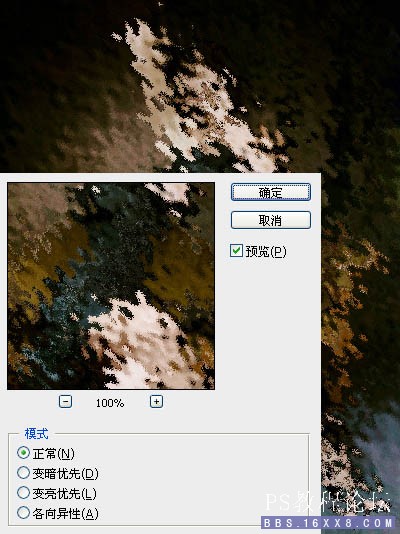
步骤 4、滤镜 模糊 高斯模糊。
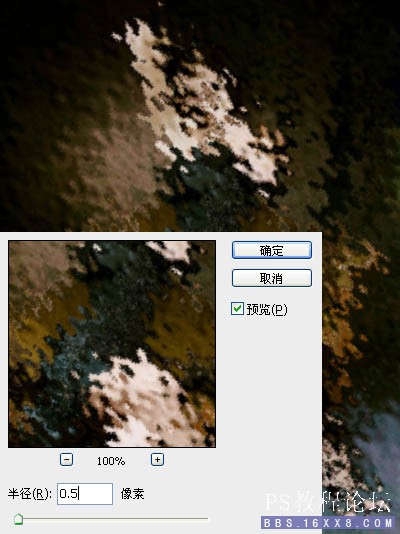
步骤 5、滤镜 笔刷描边 喷溅。
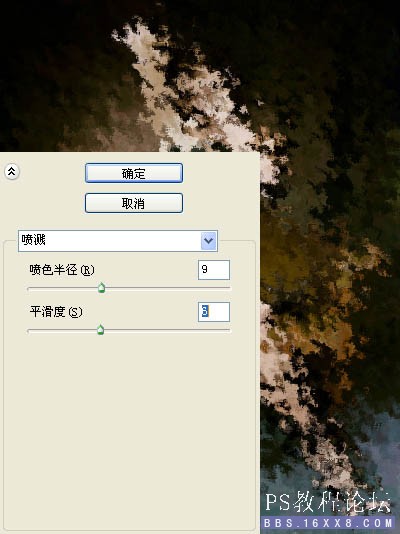
步骤 6、点击图层面板下方“添加图层蒙版”按钮创建蒙版。
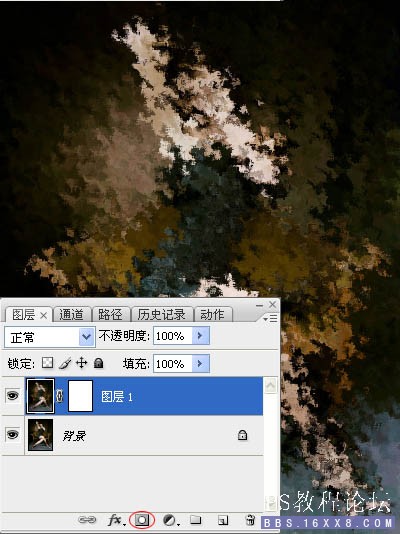
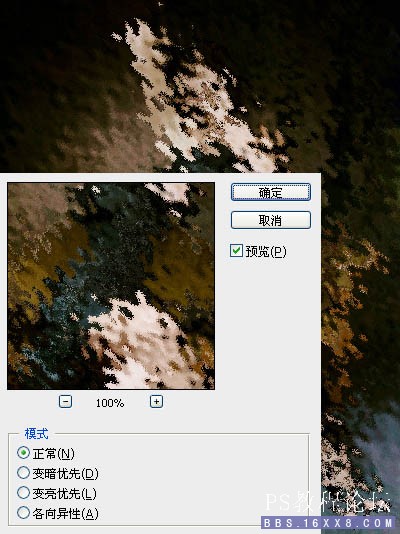
步骤 4、滤镜 模糊 高斯模糊。
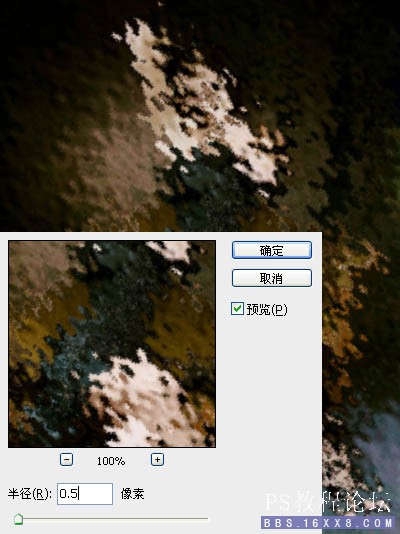
步骤 5、滤镜 笔刷描边 喷溅。
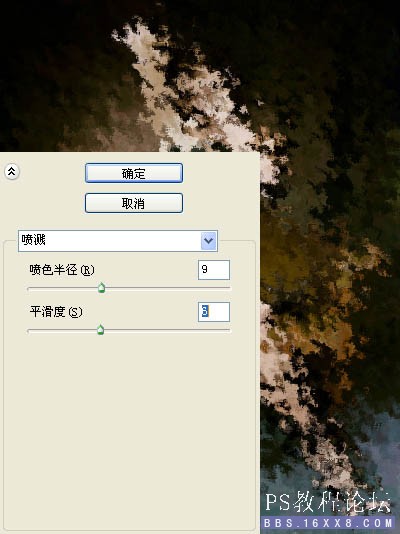
步骤 6、点击图层面板下方“添加图层蒙版”按钮创建蒙版。
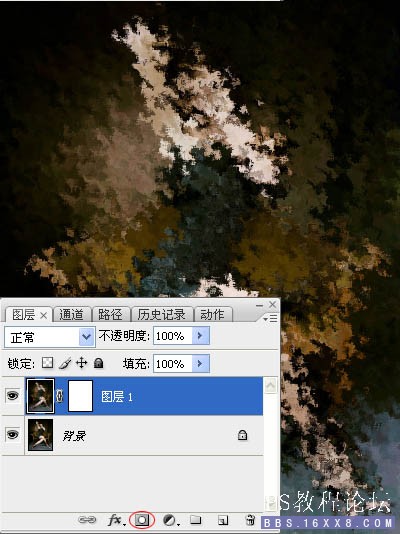
*PSjia.COM 倾力出品,转载请注明来自PS家园网(www.psjia.com)
标签(TAG) 学photoshop 艺术画效 油画效果 照片变油画
下一篇:ps铅笔素描效果教程








